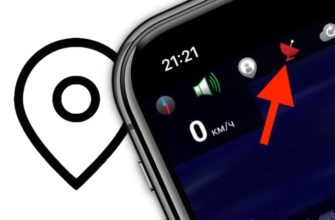Сейчас смартфоны представляют собой умное устройство, которое можно использовать не только как средство связи. Одна из полезных функций ‒ возможность подключения к глобальным системам позиционирования. Геолокация позволяет находить точное местоположение устройства в любой точке мира. Навигацией оснащают не только смартфоны, но и автомобильные магнитолы, и даже детские часы, работающие на системе Android.
Карманная геолокация — дело довольно распространенное и в последнее время привычное. Сейчас на всех моделях современных телефонов есть GPS-система. Но зачастую по поводу нее у пользователей возникают вопросы. Например, они интересуются, как улучшить GPS-прием на «Андроиде» или IOS, чтобы получать более точную информацию о местонахождении или удобнее играть в игры, которые требуют детальной геолокации. Разберем эту проблему и узнаем, что можно сделать.
GPS — это система, которая позволяет смартфону использовать приложения и определять ваше местонахождение, чтобы построить наилучший вариант маршрута до точки назначения.
В сегодняшней статье мы посмотрим с вами, почему может начать плохо работать GPS на смартфоне или перестать полностью функционировать, а также рассмотрим несколько решений для этих проблем.
- Почему GPS плохо работает на Android
- Аппаратные
- Программные
- Способы устранения проблемы
- «Холодный старт»
- Калибровка
- Редактирование файла конфигурации
- Изменение альманаха
- Приложение GPS Status
- Обновление «Андроида»
- Перезагрузка модуля
- Диагностика навигатора
- Посещение раздела с настройками
- Самый сложный, но надежный метод
- Как определить, A-GPS или GPS модуль стоит на телефоне?
- Проблемы с GPS
- Заставьте GPS всегда быть активным
- Как усилить GPS на смартфоне
Почему GPS плохо работает на Android
Несмотря на использование высоких технологий, у телефонов и планшетов бывают проблемы с работой модуля. Он часто глючит. Причин, почему не работает GPS на телефоне, несколько – они делятся на программные и аппаратные. По статистике, первый вид более распространен.
Если вы активировали модуль и все включили, но GPS не реагирует на ваши действия, вам нужно просто подождать до 15 минут, пока данные подгрузятся, они не работают в молниеносном режиме. Видимость со спутников и скорость загрузки зависит от многих факторов, начиная от погоды и заканчивая устойчивостью мобильного сигнала с вышки. После первой загрузки данные установятся и в дальнейшем будут открываться быстро.
Аппаратные
К проблемам GPS, связанным с особенностью конструкции, относят:
- Плохой сигнал. В лесу или вдали от ретрансляторов модуль теряет спутник. В смартфоне, в отличие от навигатора, нет порта, чтобы подключаться к антенне.
- Модуль низкого качества. В недорогие телефоны от китайских производителей (Xiaomi Redmi, Huawei) устанавливают приемник GPS, не способный обеспечить нормальное соединение. Порой этим страдают даже модели от «Самсунг» (Samsung Galaxy), а также Sony Xperia или Nokia.
- Экранирование. Поводами бывают толстый защитный чехол с металлическими элементами или поездка в автомобиле с теплоотражающими стеклами или подогревом.
- Брак, допущенный при изготовлении на заводе.
Аппаратные причины считаются поломками повышенной сложности. Если пользователь диагностировал проблемы в этой части, телефон рекомендуется отнести в сервисный центр. Специалист сможет решить проблему того, что Android не видит GPS (отказывается ловить).Телефоны с аппаратными неполадками легко починить, также можно купить дополнительное оборудование.

Программные
Если не работает GPS на Андроид, неполадка может оказаться ошибкой ПО:
- Модуль привязан к спутникам, которые уже вышли из зоны видимости.
- Программы, обеспечивающие работу GPS-модуля, неправильно настроены и мешают ловить сигнал.
- При запуске одновременно нескольких программ, обеспечивающих позиционирование, связь пропадает.
- Прошивка смартфона выполнена плохо и с ошибками.
- Активный режим энергосбережения отключает функцию определения местоположения.
Программные причины исправляют перепрошивкой, правильной настройкой или включением режима GPS вручную.
Способы устранения проблемы
Если GPS перестал работать на Андроиде, но неполадка не относится к производственному браку, ее можно устранить своими силами. Эффективных способов много, нужно лишь выбрать подходящий.
«Холодный старт»
Часто проблемы определения местоположения связаны со сменой зоны покрытия, когда передача данных долго отключена. Это возможно, если пользователь уехал в другой регион или страну, выключив GPS. Поэтому модуль не «видит» нужных данных, ему требуется обновление.
Нужно выполнить ХС, чтобы заново связаться со спутниками. Сделать это несложно:
- Устранить условия, которые могут стать причиной экранирования ‒ снять чехол при его наличии или заменить его и выйти из помещения.
- Включить модуль GPS. В настройках телефона, в блоке «Сетевые подключения» найти позицию «Геоданные» («Местоположение») и активировать ее. Устройство начнет искать.
- Подождать несколько минут (до получаса) для точной настройки.
После этого модуль выделит актуальные спутники и настроится на них. Неполадка устранена.
Калибровка
Неполадка, при которой не работает GPS на Андроид, возникает, если компас не настроен. Калибровку производят с помощью специальных программ ‒ GPS Essentials или GPS Status Toolbox.

Все приложения бесплатны и работают одинаково, обеспечивая сброс неточных настроек компаса и заново связывая его с системой. После установки программа выполнит определение местоположения телефона и количество в зоне видимости.
Редактирование файла конфигурации
Когда не ловит GPS Андроид, стабильность можно повысить редактированием системных файлов, в частности gps.conf. Он расположен в корневой директории root и содержит основные параметры конфигураций. Чтобы отредактировать его самостоятельно, потребуются менеджер файлов и рут-права.
Для облегчения задачи можно использовать Root Browser, позволяющий беспрепятственно открывать директории и изменять файлы. Инструкция по настройке конфигураций:
- Зайти в root-директорию, включив Root Browser.
- В папке System выбрать категорию etc. Здесь располагается файл gps.conf, его можно извлечь и открыть при помощи редактора.
- В разделе NTP_SERVER могут быть указаны настройки для другого региона. Для точного позиционирования после знака «=» нужно прописать «ru.pool.ntp.org».
- Проверить наличие строчки INTERMEDIATE_POS. Если она отсутствует, прописать самостоятельно и указать значение, равное 1.
НА ЗАМЕТКУ. Если файла gps.conf нет в системе изначально, его создание не улучшит, а только ухудшит определение местоположения.
Изменение альманаха
Альманахом называют записи в настройках модуля, где обозначены параметры. Китайские производители часто прописывают данные, которые не работают в нашей стране.
Все нужно делать в инженерном меню:
- Набрать на телефоне комбинацию символов *#*#4636#*#*.
- В разделе YGPS выбрать вкладку Satellites.
- Большое количество неактивных спутников подсказывает, что необходимо перестроить а-х на нужную страну. Для этого перейти в Information.
- Выбрать раздел ХС (вкладка Cold) и нажать «Start» в директории NMEA Log.
- Во вкладке Satellites начнут отображаться активные спутники, маркированные зеленым. Если их больше 10, можно остановить поиск, нажав «Стоп» в NMEA Log.
Это необходимо, когда телефон не видит некоторые спутники GPS. Это позволит связаться с системой и сделать позиционирование точным.
Приложение GPS Status
Если решить проблему с помощью программ не удается, можно перезагрузить модуль. Иногда аппарат нельзя отвязать от спутников, которые расположены вне зоны досягаемости. Из-за ошибки он переходит на них автоматически и не «видит» доступные.

Полная перезагрузка вернет модуль к начальным настройкам и устранит неисправность. Сделать это можно с помощью специальных утилит. Подойдет бесплатная GPS Sta-tus & Toolbox.
НА ЗАМЕТКУ. После нажатия кнопки Reset Data в менеджере A-GPS программа восстановит заводские настройки телефона.
Обновление «Андроида»
Радикальным способом улучшения GPS на телефоне считают обновление прошивки Android, скачать которую можно в интернете. На то, что GPS перестает включаться, часто жалуются пользователи смартфонов от Asus, «Леново» и «Хуавей».
ВНИМАНИЕ! Перед прошивкой лучше сделать резервное копирование данных.
Перезагрузка модуля
Если перестал работать GPS на мобильном телефоне, возможно, модуль начал зависать и зациклился на спутниках, сигнал которых недоступен. Его нужно перезагрузить. В сетевых настройках есть вкладка «Восстановление и сброс». Выбрав ее, нужно нажать на строчку «Сбросить настройки навигации».
Перезагрузка вернет устройство к первоначальным параметрам. Для подтверждения действия потребуется войти в личный аккаунт Google.
Диагностика навигатора
Data-lazy-type=»image» data-src=»https://androidkak.ru/wp-content/uploads/2017/07/GPS-nastroyka1-300×178.png» alt=»GPS навигация» width=»300″ height=»178″> Для того чтобы определить, из-за чего сигнал стал более слабым, нужно установить приложение GPS Essentials
.В главном меню программы во вкладке Satellites можно просмотреть список доступных спутников. Если экран пуст, то варианта всего 2:
- рядом находятся предметы, создающие помехи;
- система навигации работает некорректно из-за аппаратных проблем.
Иногда гаджет показывает, что подключен к спутнику, даже если тот уже не находится в зоне досягаемости. Чтобы подключить устройство к доступному аппарату, нужно установить приложение GPS Sta-tus & Toolbox
или подобное ему. Далее необходимо выполнить следующие действия:
- Нажать на рабочую область приложения. Затем — на появившийся значок гаечного ключа.
- Выбрать пункт Manage A-GPS state.
- Нажать Reset.
- После завершения сброса вернуться в предыдущее меню и выбрать пункт Download.
Таким образом обновятся данные системы навигации. Если это поможет исправить ошибку, то при следующем сбое следует повторить процедуру.
Посещение раздела с настройками
Во многих смартфонах и планшетах GPS-чип по умолчанию вовсе отключен. В таком случае аппарат определяет местоположение по сотовым вышкам и сетям Wi-Fi. Чтобы включить его, нужна настройка девайса. Для этого совершите следующие действия:
Шаг 1.
Зайдите в раздел «Настройки».
Шаг 2.
Здесь вас должен заинтересовать пункт «Местоположение».
Шаг 3.
На разных устройствах данный пункт может иметь другое наименование. Например, на планшетах Samsung нужно выбрать вкладку «Подключения» и нажать на пункт «Геоданные», заодно активировав соответствующий переключатель.
Шаг 4.
В этом разделе вам необходимо включить высокую точность определения местоположения. Аппарат должен использовать для этого все источники — спутники GPS, сети Wi-Fi и данные с сотовых вышек.
Следует заметить, что в таком режиме работы энергопотребление повышается. И если на новых смартфонах это практически не заметно, то обладатели бюджетных и старых девайсов точно ощутят снизившееся время автономной работы.
Самый сложный, но надежный метод
Существует и третий, самый сложный вариант решения проблемы, как улучшить GPS-прием на «Андроиде». Он больше подходит для компьютерных гениев. Его суть заключается в переделке системного файла, контролирующего работу GPS-системы телефона. Разберемся по порядку:
- Необходимо извлечь файл GPS.CONF, находящийся в папке system/etc/gps/conf, через специальные программы, которые дают доступ к системным файлам. Затем перемещаем его во внутреннюю память телефона или на SD-карту, чтобы его можно было открыть на компьютере в дальнейшем.
- Изменение настроек GPS.CONF проводится через программу Notepad++ на обычном ПК. А подключение телефона к компьютеру осуществляется через стандартный USB-провод.
- Далее нужно изменить настройки NTP-сервера, с помощью которого происходит синхронизация времени. Обычно в них указано что-то вроде этого — north-america.pool.ntp.org. Запись необходимо переписать — ru.pool.ntp.org или europe.pool.ntp.org.В итоге должно получится вот так: NTP_SERVER=ru.pool.ntp.org.
- Также не лишним будет вписать дополнительные сервера, не внося в них никаких изменений: XTRA_SERVER_1=https://xtra1.gpsonextra.net/xtra.bin, XTRA_SERVER_2=https://xtra2.gpsonextra.net/xtra.bin, XTRA_SERVER_3=https://xtra3.gpsonextra.net/xtra.bin.
- Далее необходимо решить, будет ли GPS-приемник использовать WI-FI для усиления. При вписывании параметра ENABLE_WIPER= надо поставить цифру, которая будет разрешать (1) или запрещать (0) использование беспроводного подключения. Например, ENABLE_WIPER=1.
- Следующий параметр — скорость подключения и точность данных. Там ваш выбор следующий: INTERMEDIATE_POS=0
- В типе использования передачи данных знающие люди советуют ставить User Plane, который отвечает за широкую передачу абонентских данных. Тогда в строке программы пишется DEFAULT_USER_PLANE=TRUE.
- Точность GPS-данных отслеживается через параметр INTERMEDIATE_POS=, в строке которого можно задать как учитывание всех без исключения данных, так и удаление погрешностей. Если поставить после знака «=» 0 (ноль), то геолокация будет учитывать все, что найдет, а если 100, 300, 1000, 5000 — она удалит погрешности. Программисты рекомендуют ставить 0. Но если вы хотите попробовать, то можно использовать удаление погрешностей.
- Применение функции A-GPS, как уже говорилось выше, поддерживается или автоматически включается на всех современных устройствах. Но если вы все же хотите, чтоб функция точно работала, то в строке задействования A-GPS нужно поставить DEFAULT_AGPS_ENABLE=TRUE.
- Итоговый вариант файла нужно сохранить и скинуть на телефон, после чего перезагрузить его.
Важный момент: если вы не хотите проделывать это все сами по различным причинам, например из-за лени, страха сломать что-то в системе и т. п., то можно найти файл GPS.CONF с нужными вам параметрами и просто скопировать его на свой смартфон. Остается только перезагрузить телефон и пользоваться улучшенным GPS.
Как определить, A-GPS или GPS модуль стоит на телефоне?
Если у вас телефон с двумя симками и китайского производства, у вас с вероятностью 99.9% стоит A-GPS. Но чтобы убедиться в этом, можно зайти в инженерное меню. С него и начнется исправление вопроса неработающего соединения.
Для входа в инженерное меню нужно набрать следующий номер в телефоне: *#*#3646633*#*#. Если комбинация не сработала, можно попробовать ввести *#15963#* или *#*#4636#*#*, однако, в данном случае меню у вас может отличаться.
После ввода фразы вы автоматически попадаете в инженерное меню и увидите окно следующего содержания:
Вам нужно переместиться влево, листая страницы настроек до вкладки «Location».
Теперь выберите первый пункт «Location Based Servise» (Базовые настройки определения местонахождения). Если у вас имеется вкладка A-GPS, значит, следуйте дальнейшим настройкам. В ином случае данная статья вам мало чем поможет.
Проблемы с GPS
Довольно часто можно столкнуться с ситуацией, когда не ловит gps на андроиде. Это значительно ограничивает функциональные возможности смартфона или планшета и делает их использование менее удобным.
Поскольку существует две технологии GPS соединений, целесообразно разобрать их различия. Классическая разновидность предполагает установку соединения со спутниками, с помощью которых, определяются координаты аппарата. A GPS предполагает еще и подключение к вышкам сотовых операторов, что позволяет определить местоположение пользователя более точно.
Несмотря на все различия, для обеих этих технологий, характерны одинаковые причины, препятствующие корректной работе. К ним относятся:
- Неправильная настройка соединения;
- Модуль GPS неисправен;
- Окружающие объекты создают помехи соединению или пользователь находится в помещении.
Последний пункт особенно важен, так как начинающие пользователи довольно часто забывают об особенностях спутникового соединения, которое непременно требует отсутствия препятствий на пути сигнала.
Заставьте GPS всегда быть активным
Для экономии заряда GPS модуль может отключаться, когда он не используется. Если, к примеру, вы играете в Pokemon GO и в этот момент хотите прочитать новое сообщение, тогда GPS на это время отключится.
Так или иначе, вы можете заставить его всегда быть активным, но сделать это нетрудно. Необходимо установить одно приложение из Google Play Маркета, и оно все сделает за вас. Мы рекомендуем Connected GPS , поскольку с ним проще всего работать. Имейте ввиду, что это может стать для автономности вашего устройства настоящим ударом.
Как усилить GPS на смартфоне
Знать причину, из-за которой плохо ловит GPS телефон на Андроид, поможет приложение GPS Essentials. Оно позволяет увидеть активные спутники и определить, подключается ли смартфон к ним. Если все в порядке, но GPS не работает, проблему нужно исправлять программно.

| Способ | Что делать |
| Включение режима высокой точности | Подключить опцию «По всем источникам» в разделе «Режим». Она находится в настройках телефона, в меню «Геоданные». При подключенной опции заряд устройства расходуется быстрее в несколько раз. |
| Закрытие лишних приложений | Если на смартфоне открыто больше одного навигационного приложения, даже если они находятся в фоновом режиме. |
| Выход из дома на открытую местность | Спутниковые данные могут становиться слабыми в помещении и в условиях плотной городской застройки. |
| Приобрести внешний GPS-приемник | Устройство синхронизируется со смартфоном на Андроиде по Bluetooth и обеспечивает мощный сигнал. |
Если телефон не ловит GPS, причинами, скорее всего, являются программные недоработки или брак в конструкции устройства. Часть из них можно устранить самостоятельно, используя утилиты, дополнительное оборудование или обновления прошивки гаджета.